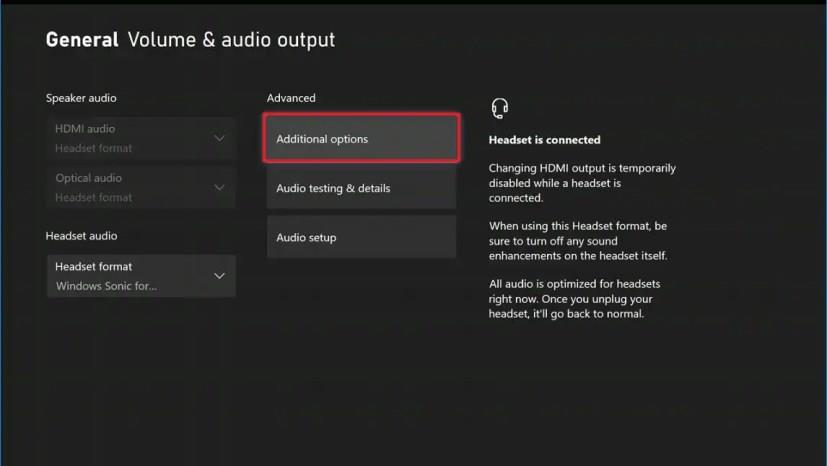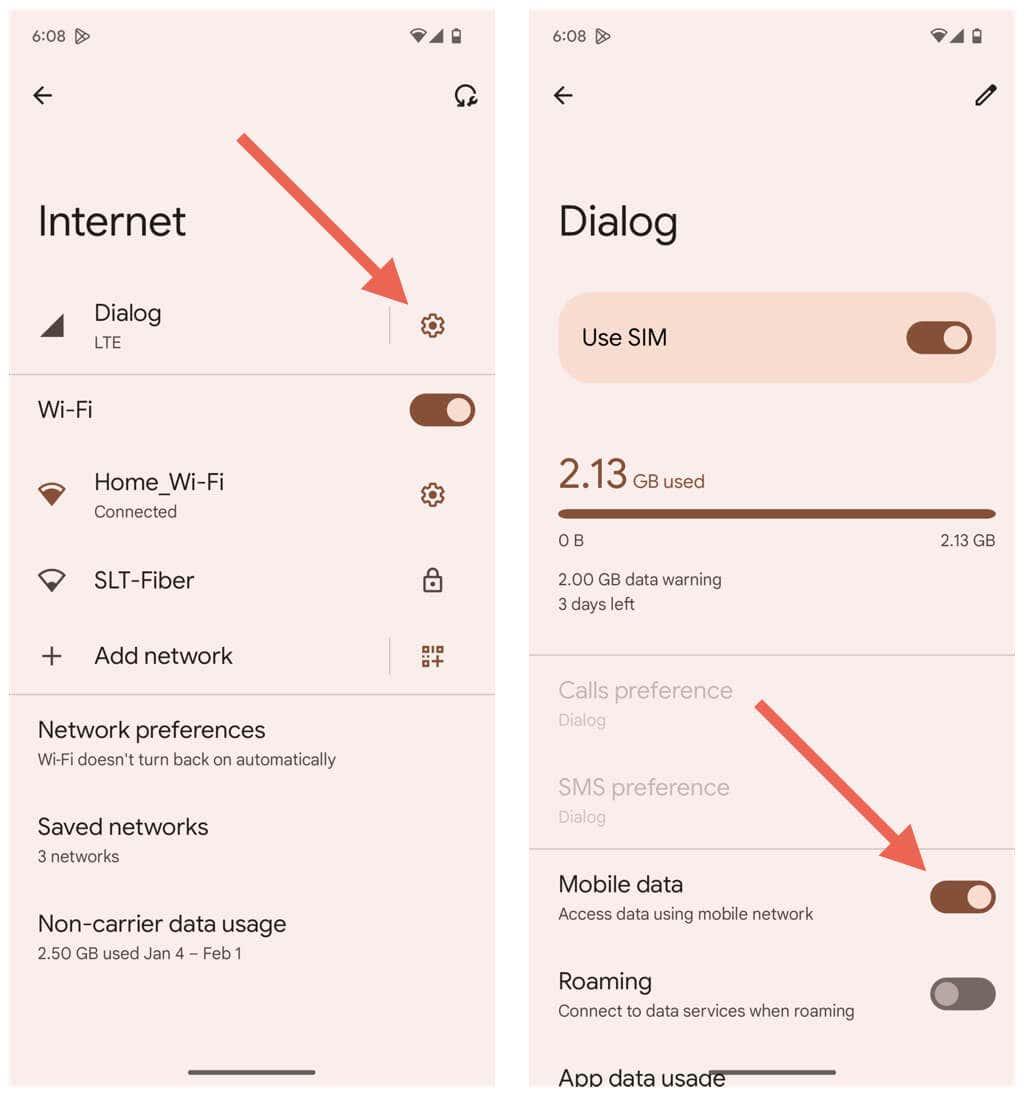- Az Xbox Series X, S vagy One indítási hangjának kikapcsolásához nyissa meg a Beállítások > Általános > Hangerő és hangkimenet menüpontot.
- Ezután nyissa meg a „További beállítások” elemet , és jelölje be az „Indítási hangok némítása” lehetőséget, hogy letiltja a hangot az indításkor.
Az Xbox Series X, S és Xbox One rendszeren a 2022. októberi frissítéstől kezdve lehetőség van a konzol bekapcsoláskor lejátszott hangjainak letiltására.
A funkció nem javítja a teljesítményt, de segít megelőzni a hirtelen hangos hangot, amikor az éjszaka közepén játszik. Vagy ha nem tetszik az indító hang.
Ez az útmutató megtanítja az indítási hangok kikapcsolásának egyszerű lépéseit az Xbox konzolon.
Kapcsolja ki az indítási hangokat az Xboxon
Az Xbox Series X, S vagy Xbox One összes indítási hangjának letiltásához kövesse az alábbi lépéseket:
-
Nyissa meg az Xbox beállításait .
-
Kattintson az Általános elemre .
-
Kattintson a Hangerő és hangkimenet fülre.
-
A „Speciális” részben kattintson a További beállítások elemre .
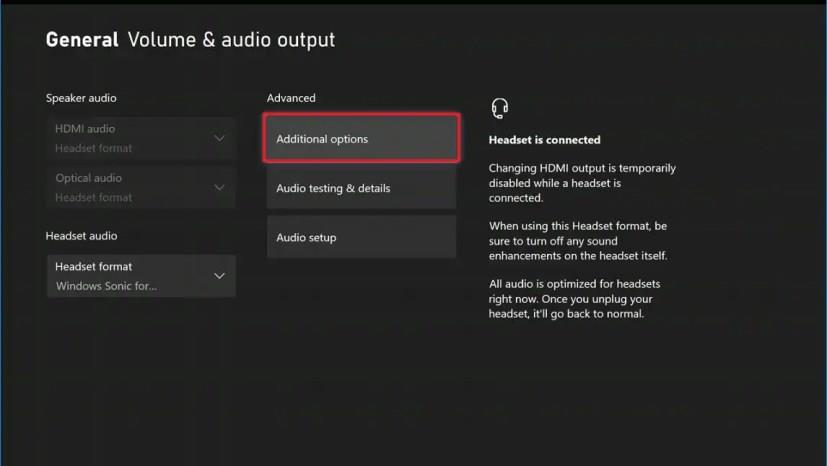
-
A „Tápellátás és indítás” részben jelölje be az „Indítási hangok némítása” lehetőséget, hogy letiltja a hangokat az indításkor.
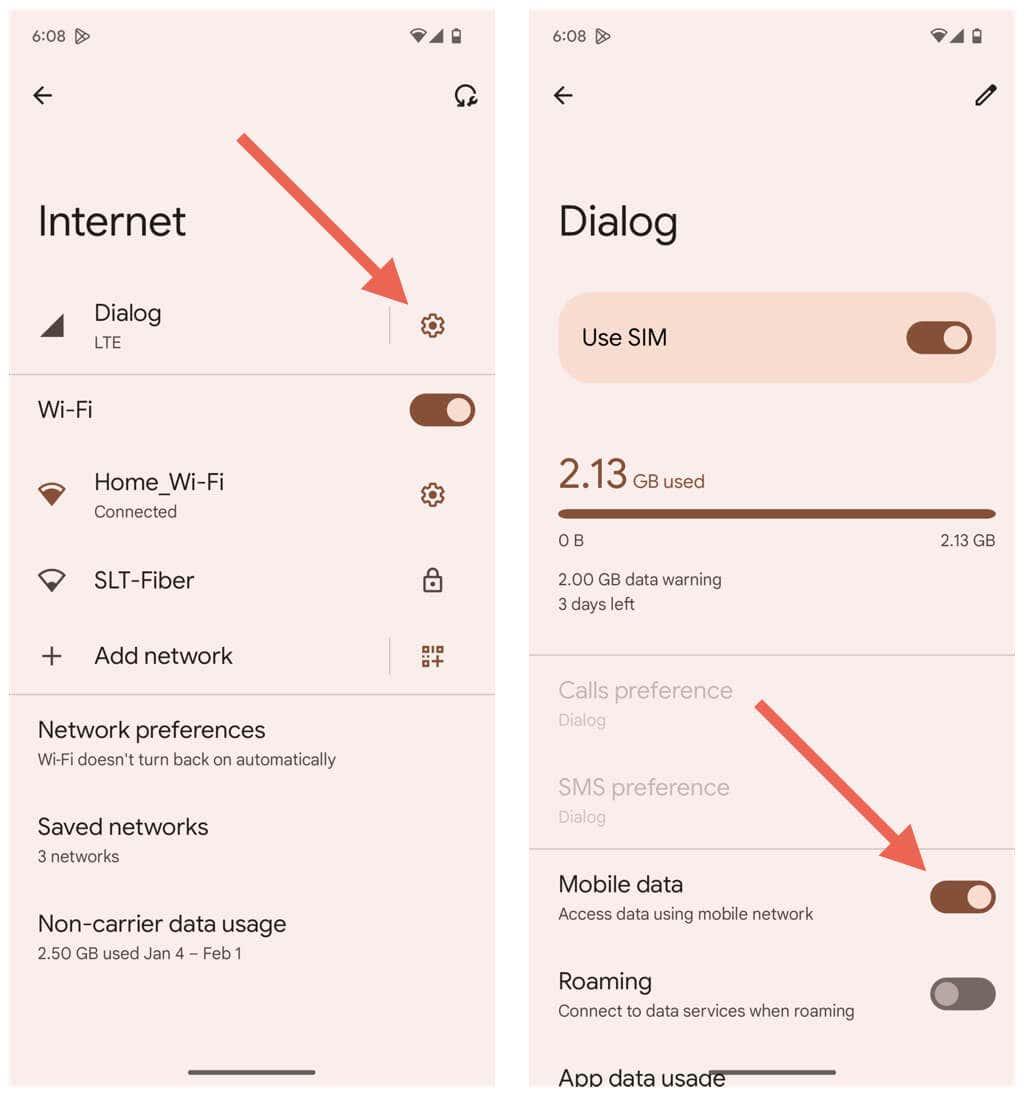
-
(Opcionális) Válassza a Ki opciót a „Power chime” beállításnál a hang letiltásához a konzol első bekapcsolásakor.
A lépések végrehajtása után, amikor legközelebb bekapcsolja az Xboxot , a konzol már nem fog semmilyen hangot lejátszani, amikor elindul.